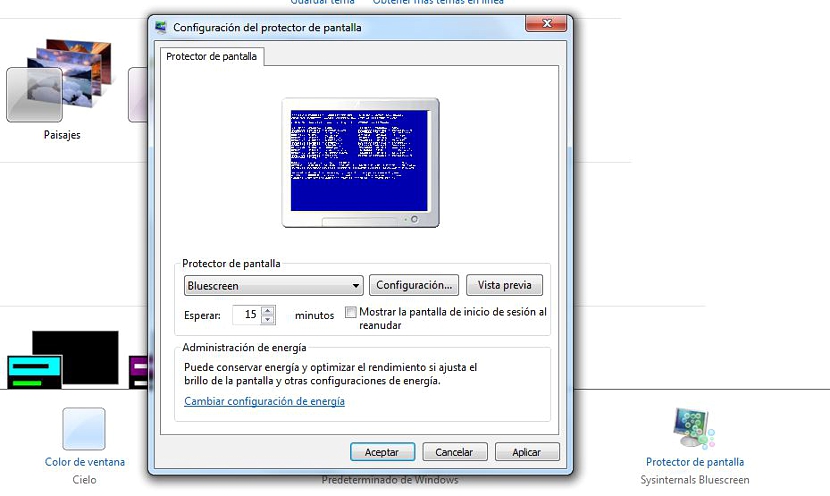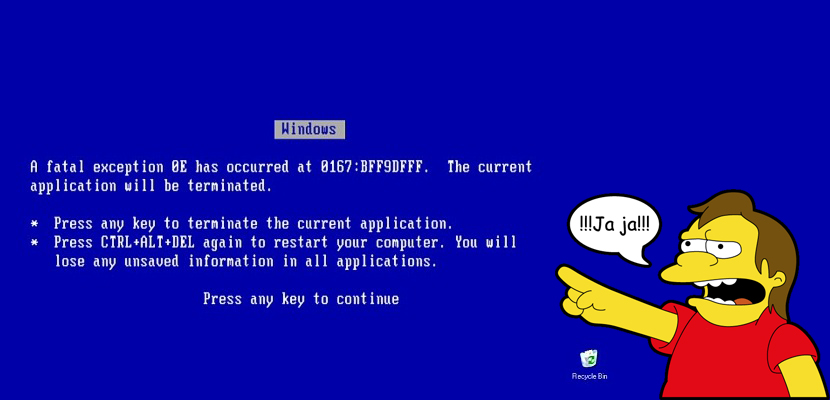
Dnes je „modrá obrazovka“ alebo „čierna obrazovka smrti“ taká módna, pretože sa objavili pred niekoľkými týždňami, možno by sme mali vtip, ktorý vám navrhneme hrať v tejto chvíli, spracovať s trochou opatrnosti.
Toto je trik, ktorý sa spolieha na určité knižnice, ktoré si budete musieť nainštalovať do počítača, a to buď vaše, alebo nejaký priateľ, s ktorým chceš hrať vtip, miesto, kde sa objaví táto „modrá obrazovka“ simulujúca tak, že zlyhal operačný systém, a preto sa v krátkom čase reštartuje.
Predtým musíme navrhnúť, aby ste boli pri počítači, kde budete vyvíjať tento vtip, pretože by mohla nervozita jeho používateľov spôsobiť ich neočakávané vypnutie počítača a preto ho môže vážne poškodiť. To, čo v tomto článku spomenieme, sú tri alternatívy, ktoré by ste mohli použiť na získanie tejto „modrej obrazovky“. Je potrebné prijať určité opatrenia, aby váš operačný systém neskôr nepredstavoval žiadny typ problémov.
Odporúčané minimálne požiadavky na použitie tohto triku
Je zrejmé, že prvá vec, ktorú budeme potrebovať, je počítač s operačným systémom Windows, pretože knižnice, ktoré teraz ponúkneme, budú musieť byť nainštalované na mieste v kde sú umiestnené „šetriče obrazovky“.
Druhou podmienkou, ktorú nesmieme nespomenúť, je kompatibilita; vývojár každej z týchto alternatív uviedol, že môže používať až do Windows 7, okrem Windows 8, a teda aj jeho najnovšej aktualizácie.
Tretia podmienka hovorí namiesto rozlíšenia obrazovky; každú z týchto knižníc sme otestovali a bola predstavená malý problém na Full HD obrazovkách, teda 1980 × 1200 px. V tomto ohľade by dobré rozlíšenie kompatibilné s týmito trikmi nemalo presiahnuť 1200 XNUMX px v horizontálnom smere.
Ak sme zohľadnili tieto aspekty, nemali by sme mať pri vývoji malého triku žiadne problémy.
1.SysInternals BlueScreen
Prvá knižnica, ktorú sa pokúsime použiť, je práve táto, ktorú môžete použiť stiahnuť z nasledujúceho odkazu. Súbor váži iba 64 kB a je vo formáte Zip.
Jeho obsah budeme musieť iba dekomprimovať na ľubovoľné miesto na pevnom disku počítača; súbor, ktorý extrahujeme, bude mať formát .scr, čo je typické pre šetriče obrazovky. Aby sme ho mohli spustiť alebo nainštalovať, musíme naň kliknúť pravým tlačidlom myši a zvoliť «inštalovať»Z kontextových možností, ktoré sú tam zobrazené. Potom by sme mali prejsť na natívnu funkciu systému Windows, aby sme mohli aktivovať šetrič obrazovky a vykonať ukážku.
2. Šetrič obrazovky Bluescreen
Šetrič obrazovky Bluescreen Je to ďalšia vynikajúca alternatíva, ktorá je veľmi podobná tej, ktorú sme navrhli predtým; Z tohto dôvodu by sme mali ísť iba na webovú stránku na stiahnutie a zvoliť si server, ktorý považujeme za najpohodlnejší. Získame tiež komprimovaný súbor vo formáte Zip an ktorého interiérom je knižnica vo formáte .scr, do ktorého ho môžeme nainštalovať rovnakým spôsobom, aký sme navrhli vyššie.
Po nainštalovaní knižnice šetriča obrazovky Bluescreen budeme môcť vykonať malý test pomocou nástroja, ktorý aktivuje šetrič obrazovky v systéme Windows.
3. Šetrič obrazovky BSOD
Možnosti uvedené vyššie sú základné, pretože „modrá obrazovka“, ktorú dostaneme, bude mať vzhľad chyby, ktorá sa zvyčajne zobrazuje pri zlyhaní systému Windows. Okrem toho predchádzajúce alternatívy mohli by zlyhať v závislosti od typu Windows, ktorý máme, to znamená, že ak ich chceme spustiť v systéme Windows 7 ultimate alebo Enterprice, môže sa pri ich spustení vyskytnúť niekoľko problémov so zobrazením.
Táto tretia alternatíva, ktorú momentálne navrhujeme, je jednou z najspoľahlivejších a najkompletnejších, ktoré by mohli existovať; na stiahnutie musíte ísť na odkaz na oficiálnu webovú stránku šetriča obrazovky BSODpostupujúc tak, ako to bolo navrhnuté v predchádzajúcich metódach. Rozdiel je orámovaný v exekúcii, pretože táto alternatíva už má klasický inštalačný program.
Po dokončení inštalácie šetriča obrazovky BSOD môžeme prejsť na príslušnú funkciu vo Windows a aktivovať ju. Tento šetrič obrazovky môžete vidieť v plnej prevádzke odporúčame aktivovať «náhľad», čo spôsobí, že celá obrazovka bude mať modrý odtieň a príslušné chybové hlásenia, ktoré sa zvyčajne vyskytujú pri „modrej obrazovke“.
Rozdiel je vyznačený v predpokladaný chod inštalátora Linuxu a neskôr obnova systému Windows XP, všetky sú veľmi zábavné a obsahujú animácie a animácie, ktoré vyzerajú ako zlyhanie počítača.
Odporúčame vám, aby ste tieto nástroje používali veľmi opatrne, napr bezradný používateľ (ktorého ste nevarovali, že ide o žart) mohlo by to náhle vypnúť počítač, naformátovať ho a neskôr znova nainštalovať úplne všetky programy, s ktorými každý deň pracuje.